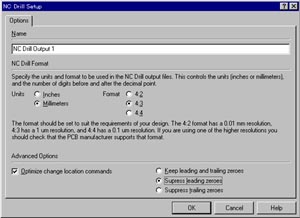回路作成 〜プロテル99SEでGerberファイルへの変換手順〜
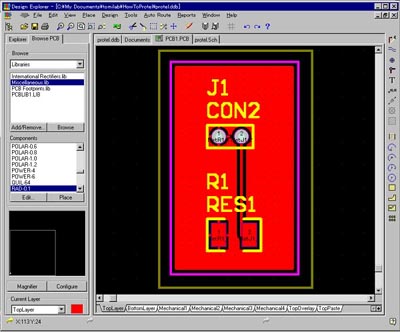
|
◆◆◇1: ここでは、プロテルで基盤データを作ったあと標準のファイル形式であるGerberファイルへの変換の手順を説明します。 基盤加工をエッチングではなく、削り機を用いて行なう場合に必要になります。 まず、プロテル99SEのウィンドウをPCBにして、[File]→[CAM Manager]を選択すると、以下のようなウィザードが起動します。 |
| ◆◆◇2: | |
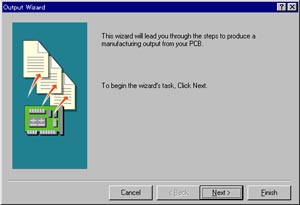
|
[NEXT>] |
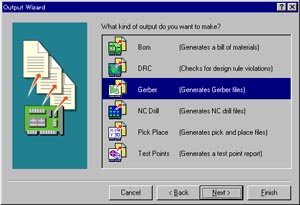
|
[Gerber]を選択する。 [NEXT>] |
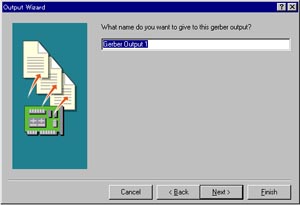
|
出力時のファイル名を決まれますがデフォルトのままでかまいません。 [NEXT>] |
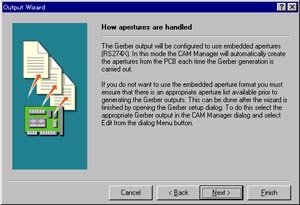
|
[NEXT>] |
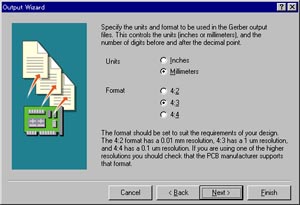
|
[Units]は[Milimerters]を選択し、[Format]は[4:3]を選択。 [NEXT>] |
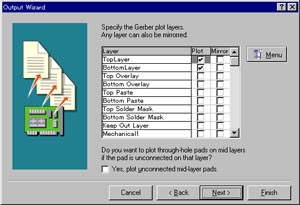
|
ここではPCBのどのレイヤーをGerberに変換するのかを選択します。 いまは[TopLayer]と[BottomLayer]、そして[Mechanical4]選択します。 (Protel99SEで、PCBウィザードを用いてPCBを作成した場合は[Mechanical4]のままでいいはずです。) [NEXT>] |
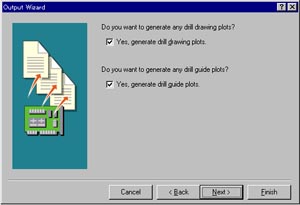
|
ここは両方にチェックを入れておきます。 [NEXT>] |
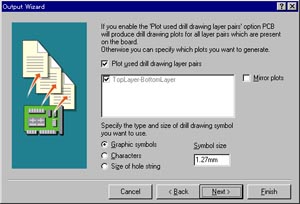
|
気にせず、[NEXT>] |
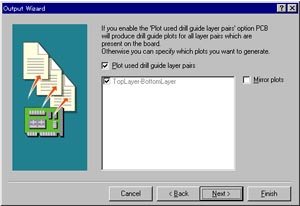
|
気にせず、[NEXT>] |
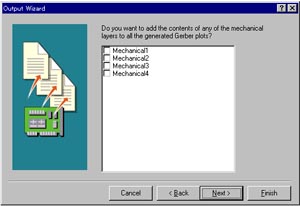
|
チェックは全て外す。 [Next>] |
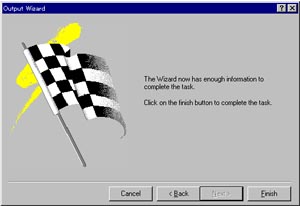
|
[Finish>] |
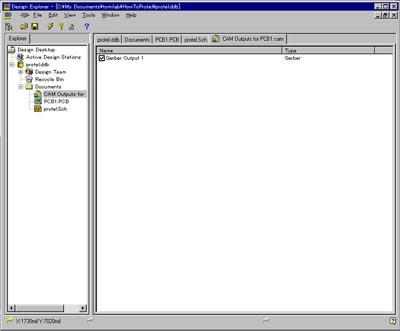
|
◆◆◇3: 以上の作業を完了すると、左図のように「CAM output for PCB1.cam」というフォルダが作られます。 次にこのフォルダを開いた状態で、上のメニューから[Tools]→[CAM wizard]と選択します。 そうすると、再び以下のようなウィザードが起動します。 |
| ◆◆◇4: | |
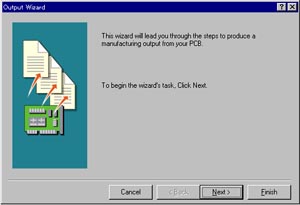
|
[NEXT>] |
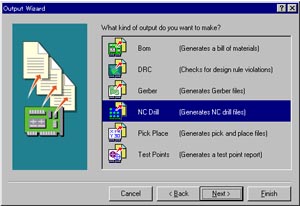
|
[NC Drill]を選択。 [NEXT>] |
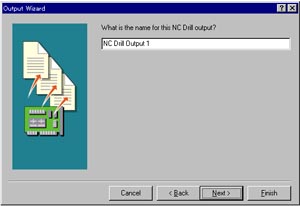
|
出力時のファイル名を聞かれますがデフォルトもままでかまいません。 [NEXT>] |
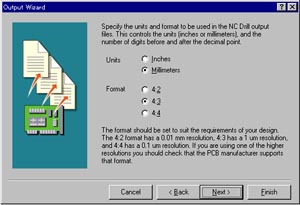
|
[Units]は[Milimerters]を選択し、[Format]は[4:3]を選択。 [NEXT>] |
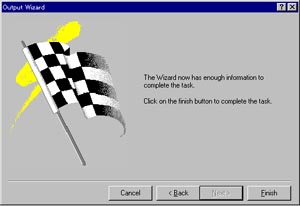
|
[Finish>] |
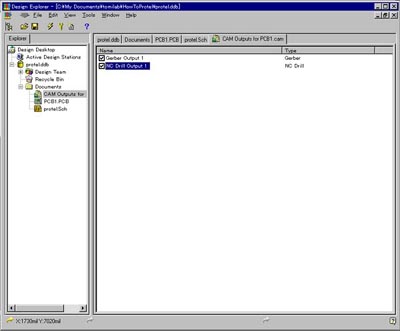 |
◆◆◇5: 以上の作業を完了すると「CAM Outout for PCB1.cam」フォルダ内に「NC Drill Output」が新たに作られます。 これを右クリックして、ポップアップメニュー内の[propetie]を選択して、開かれるウィンドウの右下にある[supress leading zeroes]に」チェックを入れます。
|
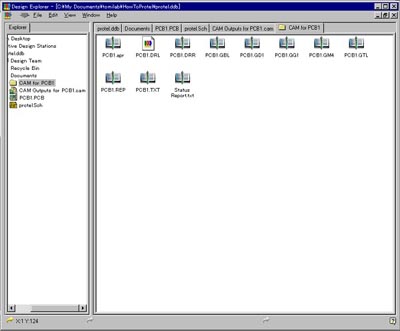
|
◆◆◇6: 「CAM output for PCB1.cam」フォルダを開いた状態で、上のメニューから[Tools]→[Generate CAM File (F9)]と実行すると、「CAM for PCB」というフォルダが新たに作られ、その中に左図で示すように11個のファイルが出来ているはずです。 この11個のファイルを全て選択し、[File]→[Exporte]と実行していき適当なフォルダにこれらのファイルをエクスポートします。 以上が、プロテルのデータをGerberに変換する手順です。 |